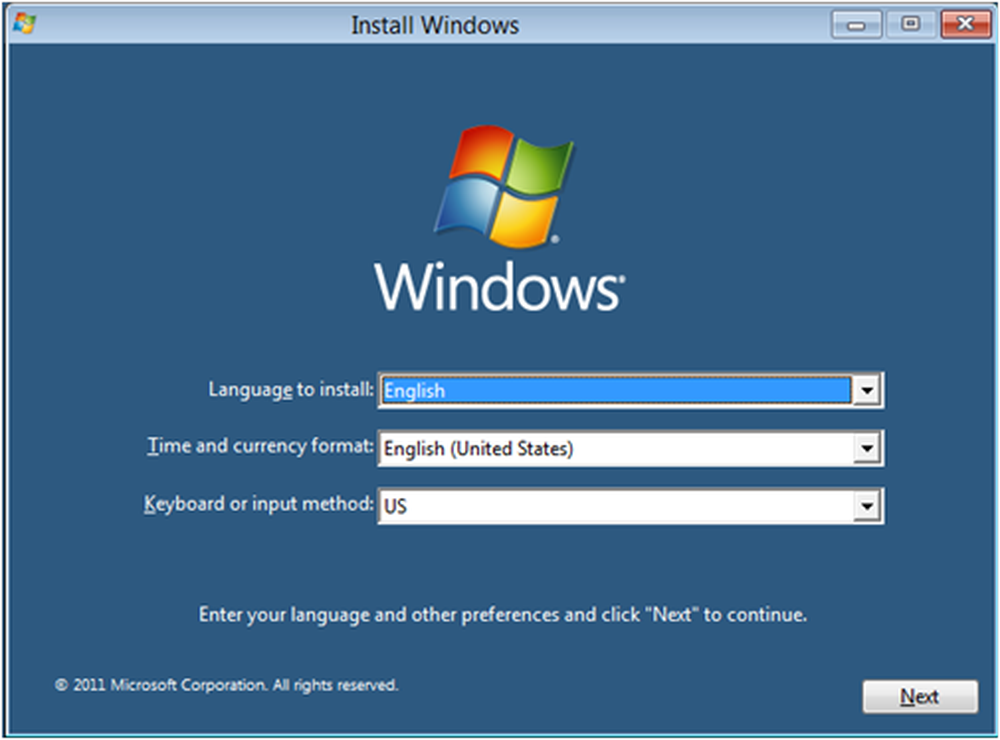Slik Dual Boot Windows 8 og Windows 7

Hvis du ikke har et system som er kraftig nok til å kjøre en virtuell maskin (VM), er dobbelt oppstart et godt valg. Også, mens du kjører Windows 8 på en VM-funksjon, slår ingenting på å kjøre den på fysisk maskinvare.
Legg til en Windows 8-partisjon
Siden du allerede har Windows 7 som kjører på systemet, må du opprette en partisjon til Windows 8. Klikk Start, høyreklikk Computer og velg Egenskaper.

Skjermbildet Computer Management åpnes. Under Lagring klikker du Diskhåndtering. Dette vil vise din lokale (C :) stasjon. Høyreklikk på (C :) kjøreboksen og klikk på Shrink Volume.
Vent mens systemet spør etter disken for plass som er tilgjengelig for å krympe.

Deretter får du et sett med resultater av spørringen som er oppført i megabyte. Her kan du se totalstørrelsen på stasjonen, mengden krympestørrelse og total størrelse etter å ha krympet volumet. Her kommer jeg til å krympe stasjonen med 20 GB for å installere Windows 8 på.
Minimumsstørrelsen for Windows 8 Consumer Preview er 16 GB for 32-bits versjonen og 20 GB for 64-bitersversjonen. Når du har lagt inn verdien, klikker du på krympe.

Etter et par minutter ser du den nye partisjonen av Ikke-allokert plass. Høyreklikk på den og velg Ny enkel volum.

Deretter jobber du deg gjennom veiviseren for ny enkel volum.

Kontroller størrelsen på volumet og klikk på Neste.

Tilordne nå en stasjonsbokstav for Windows 8-partisjonen.

Det neste trinnet lar deg formatere volumet. Du kan bare beholde standardinnstillingene. Du vil kanskje gi partisjonen et navn i feltet Volume Label.

Klikk Fullfør for å fullføre Veiviseren for ny enkel volum.

Systemet vil formatere partisjonen, opprette stasjonsbokstav og volumnavn du valgte. Hvis du har AutoPlay aktivert, vil den komme opp. Selvfølgelig er ingenting i det siden det er en ren partisjon. Nå lukk ut av Disk Management.

Installer Windows 8 Forbruker forhåndsvisning
Nå er du klar til å installere Windows 8. Last ned ISO fra Microsofts nettsted hvis du ikke allerede har det. Deretter brenner du Windows 8 ISO til DVD eller oppretter en oppstartbar USB-stasjon.

Start systemet fra Windows 8 DVD eller USB-minnepinne for å starte installasjonen. Når skjermbildet Install Type vises, velger du Tilpasset. Dette er annerledes enn å gjøre en Windows 8-ren installasjon på en fersk stasjon, eller en oppgraderingsinstallasjon via Internett.

Naviger gjennom installasjonsveiviseren, og velg Tilpasset når du kommer til skjermbildet Install Type. Dette er en ren installasjon på en ny partisjon, ikke en oppgradering.

Velg deretter stasjonen du nettopp har laget en partisjon for Windows 8 i trinnene ovenfor. I mitt tilfelle opprettet jeg en 20 GB-partisjon kalt Windows8 for å enkelt finne den.

Windows 8 starter installasjonen som vanlig.

Etter hver omstart vil du på startskjermbildet få et valg mellom Windows 8 og Windows 7. Hvis du savner det og ikke velger noe, vil det starte opp i Windows 8 etter 30 sekunder som standard.

Fullfør deretter resten av Windows 8-innstillingene og logg inn.

Der går du! Du har nå ditt dual boot-system som kjører Windows 7 og Windows 8.

Når du starter på nytt, får du oppstartsladeren som spør om du vil starte i forbrukerforhåndsvisning av Windows 7 eller Windows 8.